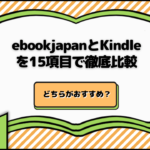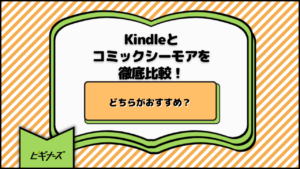READING
更新
ebookjapanの支払い方法一覧!アプリの決済手段や変更方法なども解説
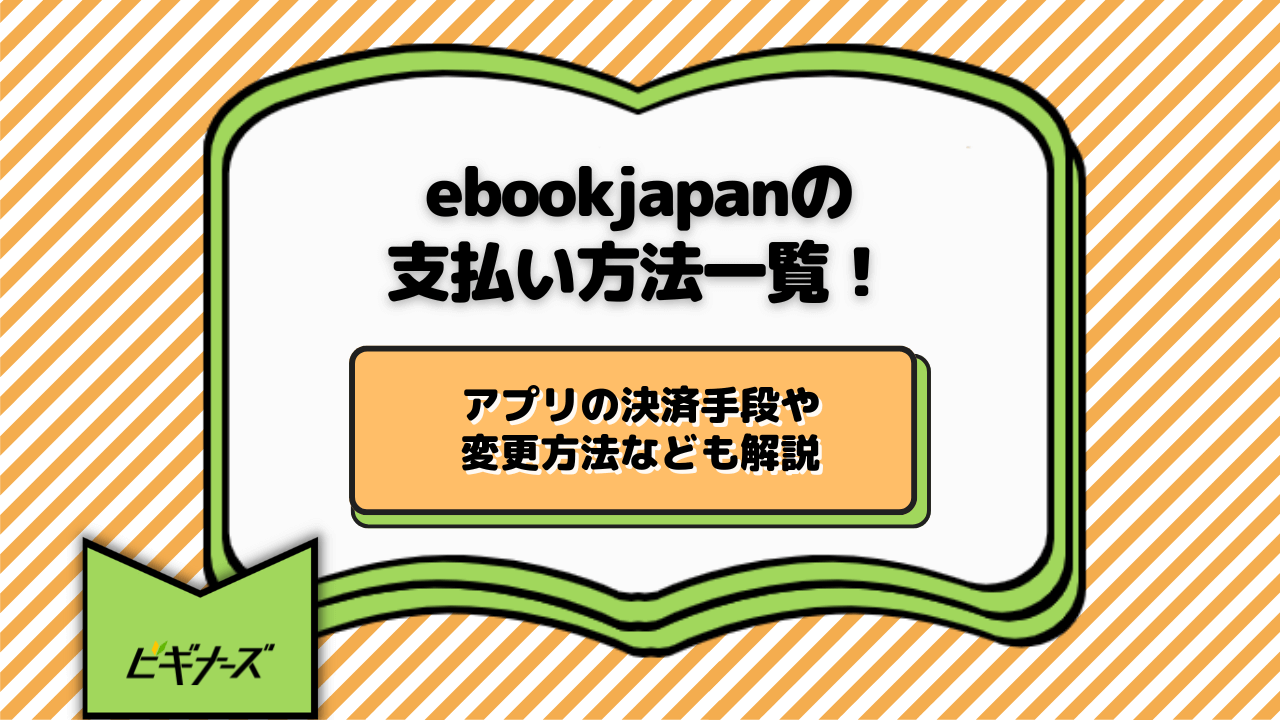
※当記事はアフィリエイト広告を含みますが、情報の正確性・公平性には影響しません。
ebookjapanでは、クレジットカードやキャリア決済など、様々な支払い方法が用意されています。
本記事では、ebookjapanの支払い方法一覧や決済方法などを解説しています。
お得な支払い方法も紹介しているので、ebookjapanの利用を検討している人はぜひ参考にしてみてください。
\PayPayユーザー必見/
毎週 金土日はコミックウィークエンド! だれでもPayPayポイント高還元!

- だれでもOK!簡単エントリー
- LYPプレミアム会員なら最大25%還元
- ソフトバンク・ワイモバイルユーザーはなんと最大30%還元!
目次 [非表示]
ebookjapanで使える支払い方法一覧

ebookjapanで使える支払い方法をまとめると、以下のとおりです。
- PayPay
- クレジットカード
- キャリア決済
- Yahoo!ウォレット
- BitCash
- WebMoney
- Google Play決済
- iTunes Store決済
- コイン決済
では、各支払い方法の特徴やメリットなどを確認していきましょう。
PayPay
ebookjapanでは、支払い方法として電子マネーのPayPayが使えます。PayPay残高とPayPayクレジットの2種類とも利用できます。
なお、ebookjapanでPayPayを利用する場合は、事前に「Yahoo! JAPAN ID」との連携が必要です。
ちなみに、PayPay残高決済は他の支払い方法を併用できるので、仮にPayPayの残高が足りなくても別の支払い方法を代用する手もあります。
金土日の3日間はPayPayポイント還元率が最大30倍
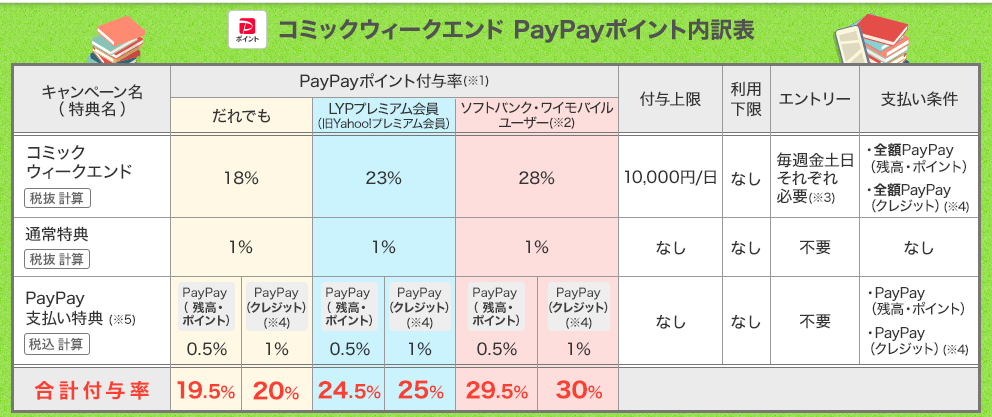
ebookjapanでは毎週金土日の3日間、PayPayポイントの還元率が最大30%となる「コミックウィークエンド」を実施しています。
エントリーするだけでキャンペーンに参加でき、ほぼすべての作品が対象です。ポイント付与上限は10,000円分/日で、誰でも19.5%還元されます。
こちらの記事ではebookjapanのクーポン・キャンペーンについて詳しくまとめているので、気になる方は是非チェックしてみてくださいね。
PayPay残高支払ならPayPayポイントが貯まりやすい
PayPay残高支払は、通常付与率1%(100円で1ポイント)ですが、様々なキャンペーンを利用すると付与率がアップします。
ebookjapanはPayPayステップの対象サービスなので、条件を満たした上で対象サービスを3つ利用すると来月に0.5%の付与率がプラスされます。
\誰でもPayPayポイント30%還元!/
ebookjapanのPayPay残高支払いでポイントをゲットする
クレジットカード
ebookjapanでは、クレジットカードの支払い方法が使えます。
登録できるクレジットカードはMaster・VISA・AMEX・JCB・Dinersの5種類で、人気ブランドを網羅しています。
ちなみに、あらかじめクレジットカードの情報を登録しておくと、購入時にカード番号等を入力する手間が省けます。
\使えるクレカの種類が豊富!/
キャリア決済
ebookjapanでは、支払い方法としてキャリア決済も使えます。
対応しているキャリアは、ソフトバンク・au・ドコモの3社です。
ワイモバイルまとめて支払い
ワイモバイルまとめて支払いは、Y!mobileの携帯電話・スマートフォンを利用する方向けの支払い方法です。
電子書籍代を月々の携帯電話料金などと併せて支払うため、購入時の入力手続きを省けます。
「My Y!mobile」から限度額の設定ができるため、電子書籍を買いすぎる傾向がある方にもおすすめです。
\ワイモバイルまとめて支払いが便利!/
auかんたん決済
auかんたん決済はauユーザー向けの支払い方法で、携帯電話・スマートフォンの使用料と電子書籍代を併せて支払います。
ほかの携帯電話会社が提供する支払いサービスと同様に、クレジットカード番号などを入力する手間がいりません。
また、auかんたん決済でも月々の利用額に制限を設けられます。それゆえ、auかんたん決済は電子書籍代を一定額に抑えられる方法といえるでしょう。
\auかんたん決済が便利!/
ドコモ払い
ドコモの携帯電話を持っている方向けの支払い方法です。
携帯電話の利用料と併せてebookjapanで購入した電子書籍の代金を支払います。
ド他社と同様に、面倒な入力作業がほとんど不要なので、電子書籍の購入をスムーズに済ませたい方におすすめです。
\ドコモ払いが便利!/
Yahoo!ウォレット
ebookjapanでは、支払い方法でYahoo!ウォレットを利用できます。
Yahoo!ウォレット内に登録した決済方法で支払い手続きをおこなう仕組みで、決済情報を入力する手間がかかりません。
クレジットカード以外に、楽天銀行やPayPal銀行からも引き落とせるので、クレジットカードをもっていない人におすすめです。
\Yahoo!ウォレットなら簡単に決算できる!/
BitCash
ebookjapanでは、支払い方法としてBitCashを利用できます。
BitCashとは、ネット決済専用のプリペイド式電子マネーです。BitCashカードに割り当てられた、ひらがなのIDを入力して決済します。
BitCashカードはコンビニエンスストアなどで購入できるため、クレジットカードがなくても電子書籍代の支払いが可能です。
\BitCashが使える!/
WebMoney
ebookjapanでは、支払い方法としてWebMoneyを利用できます。
ネット決済で利用できるプリペイドカードで、掲載番号を入力するだけで決済できるので、簡易的な支払いを望む方に適しています。
WebMoneyで使用する電子マネーは、コンビニエンスストアなどでカードを購入するほか、クレジットカードやオンラインバンキングでも入金できます。
\WebMoneyが使える!/
Google Play・iTunes Store決済
ebookjapanでは、支払い方法にGoogle PlayやiTunes Store決済などのスマホ決済を利用できます。
登録制で、クレジットカード決済やキャリア決済など、様々な支払い方法に対応している点がメリットです。
課金額やチャージ金額の確認ができるので、どれだけお金を利用したか把握したい人に向いています。
\スマホ決済が使える!/
コイン決済
ebookjapanでは、コインを使った支払い方法も利用できます。
クレジットカードやスマホ決済などで課金したコインを使って、電子書籍を購入します。ブラウザ版は非対応で、アプリでしか使えない支払い方法です。
とはいえ、コイン決済による還元がなく、クーポンも利用できないので、ebookjapanの支払い方法としてはおすすめできません。
ebookjapanはブラウザとアプリで利用できる支払い方法が異なる
ebookjapanはブラウザ版とアプリ版でも電子書籍を購入できますが、以下のように支払い方法が異なります。
| ブラウザ版 | アプリ版Android | アプリ版ios |
|---|---|---|
| PayPay残高 Yahoo!ウォレット クレジットカード ソフトバンクまとめて支払い ワイモバイルまとめて支払い auかんたん決済 ドコモ払い クーポン BitCash WebMoney |
Yahoo!ウォレット クレジットカード(デビットカード・ブランドプリペイドカード) |
Apple ID |
アプリ版は支払い方法がかなり限定され、たとえばebookjapanで一番お得なPayPay残高が利用できません。
ebookjapanを使う場合は、支払い方法が潤沢に選べるブラウザ版がおすすめです。
ebookjapanの支払い方法はPayPayがおすすめ!

ebookjapanでは様々な支払い方法が用意されていますが、中でも「PayPay決済」をおすすめします。
PayPay決済関連のキャンペーンが多く、通常よりお得に電子書籍を購入できるからです。
- 金土日の3日間限定!PayPay決済で毎週誰でも20%還元
- PayPayポイント最大50%還元キャンペーン
- 超PayPay祭 など
月額508円(税込)のLYPプレミアム会員やソフトバンクユーザーであれば、還元率が高くなります。
毎月何かしらのPayPay関連キャンペーンが実施されているので、ebookjapanの支払い方法はPayPayがおすすめです。
\初回クーポン配布中/
ebookjapanの支払い手順・設定方法

ここでは、ebookjapanを利用した際の支払い手順について紹介します。
ブラウザ版ebookjapanの支払い方法
ブラウザ版ebookjapanの支払い手順は、まず「Yahoo! JAPAN」へログインしましょう。Yahoo! JAPANのIDがない方は、事前に取得してください。
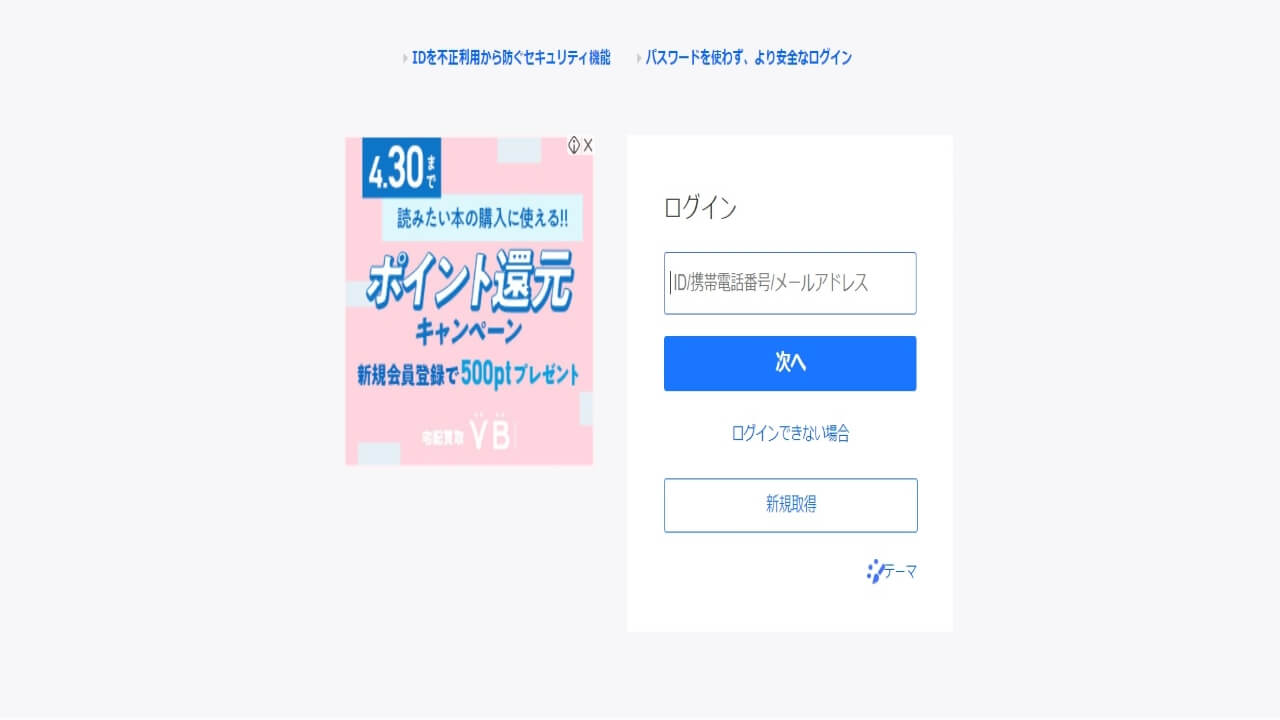
そして目的の電子書籍を見つけたら「購入へ進む」をクリックし、支払い方法を選択しましょう。クーポンやPayPay残高を使う場合は、この画面で利用するサービスにチェックを入れてください。
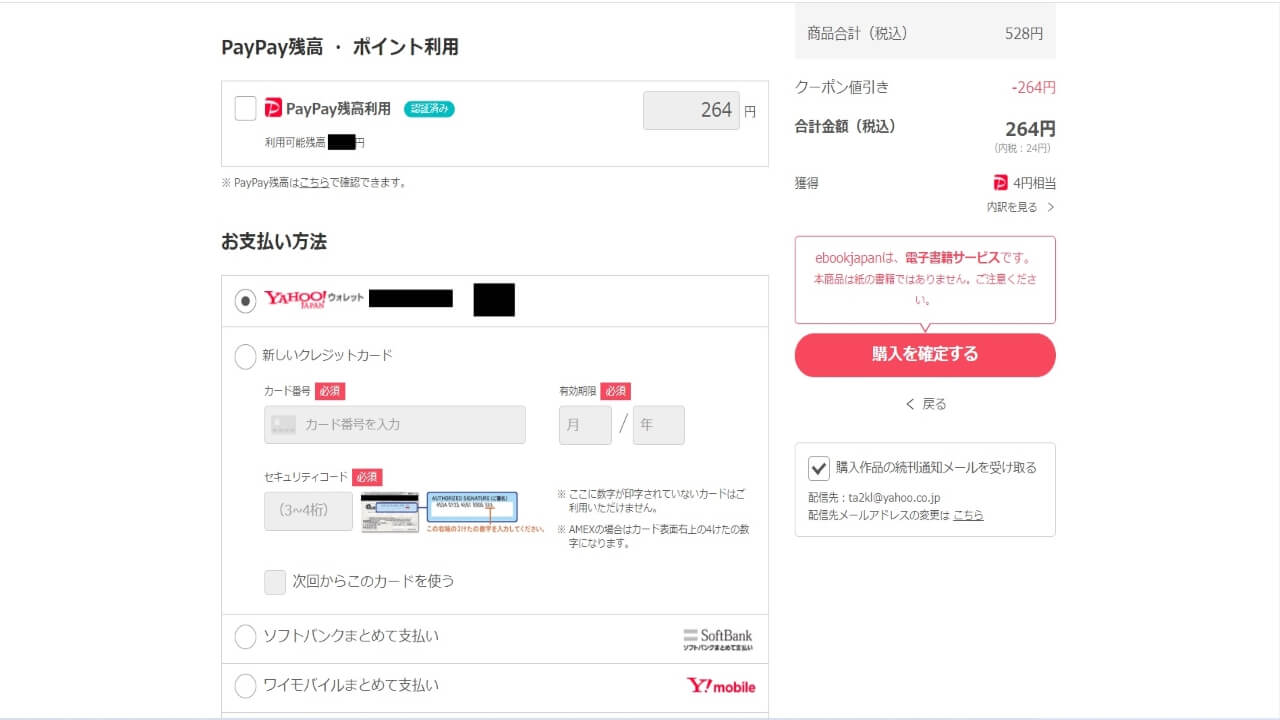
最後に購入を確定すると、支払いは完了です。
ただし、支払い方法でキャリア決済を選んだ場合、各キャリアサイトへのログインを求められます。電子マネーではIDやプリペイド番号の入力も必要です。
\初回クーポン配布中/
ebookjapanでお得に読む
コインのチャージ方法と決済手順
コインのチャージ方法は、ebookjapanアプリを開いてプロフィールアイコンをタップしたあと、「チャージ」を選択します。
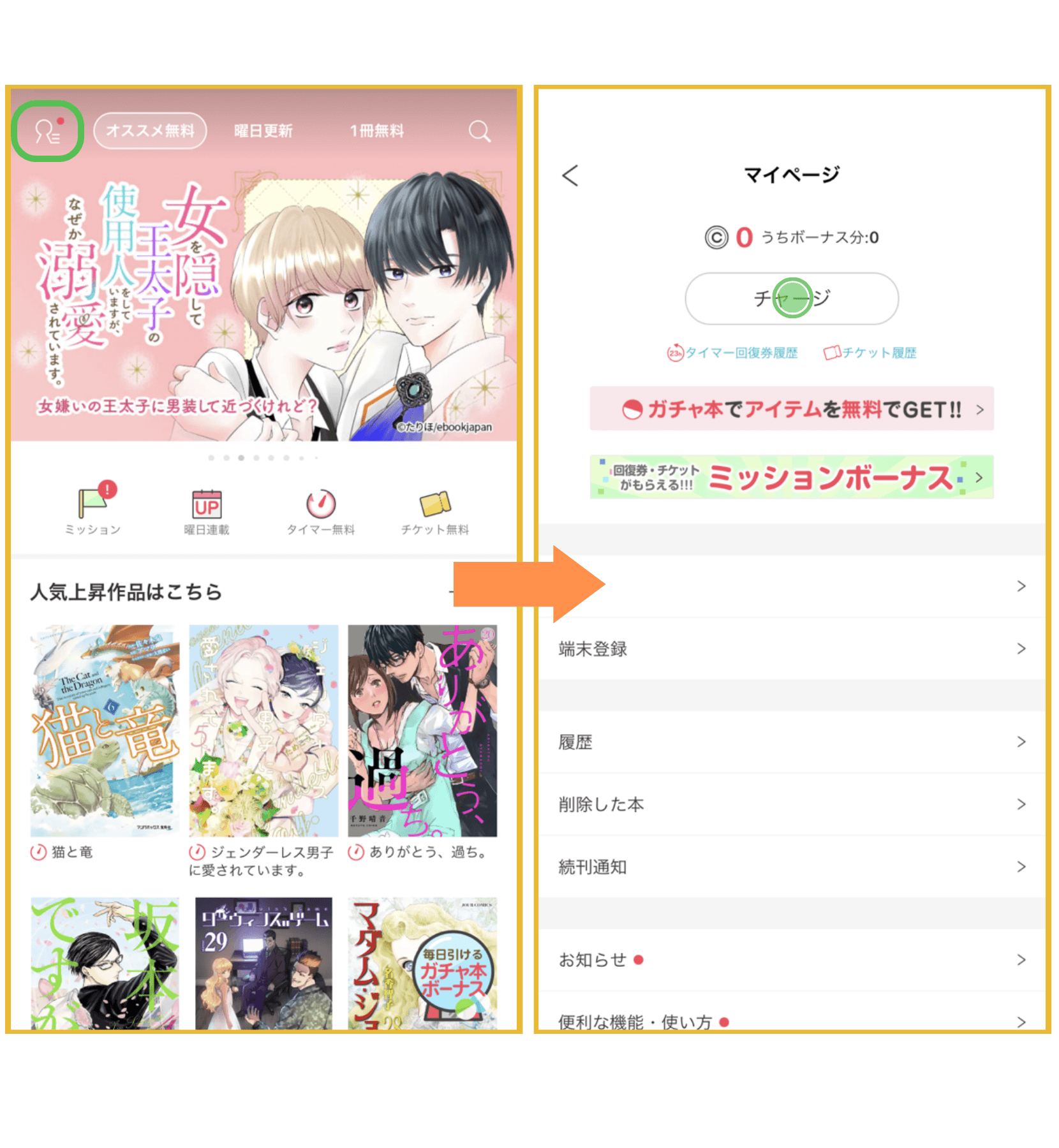
あとは好きな課金額を選択て決済すれば、専用コインの課金は完了です。
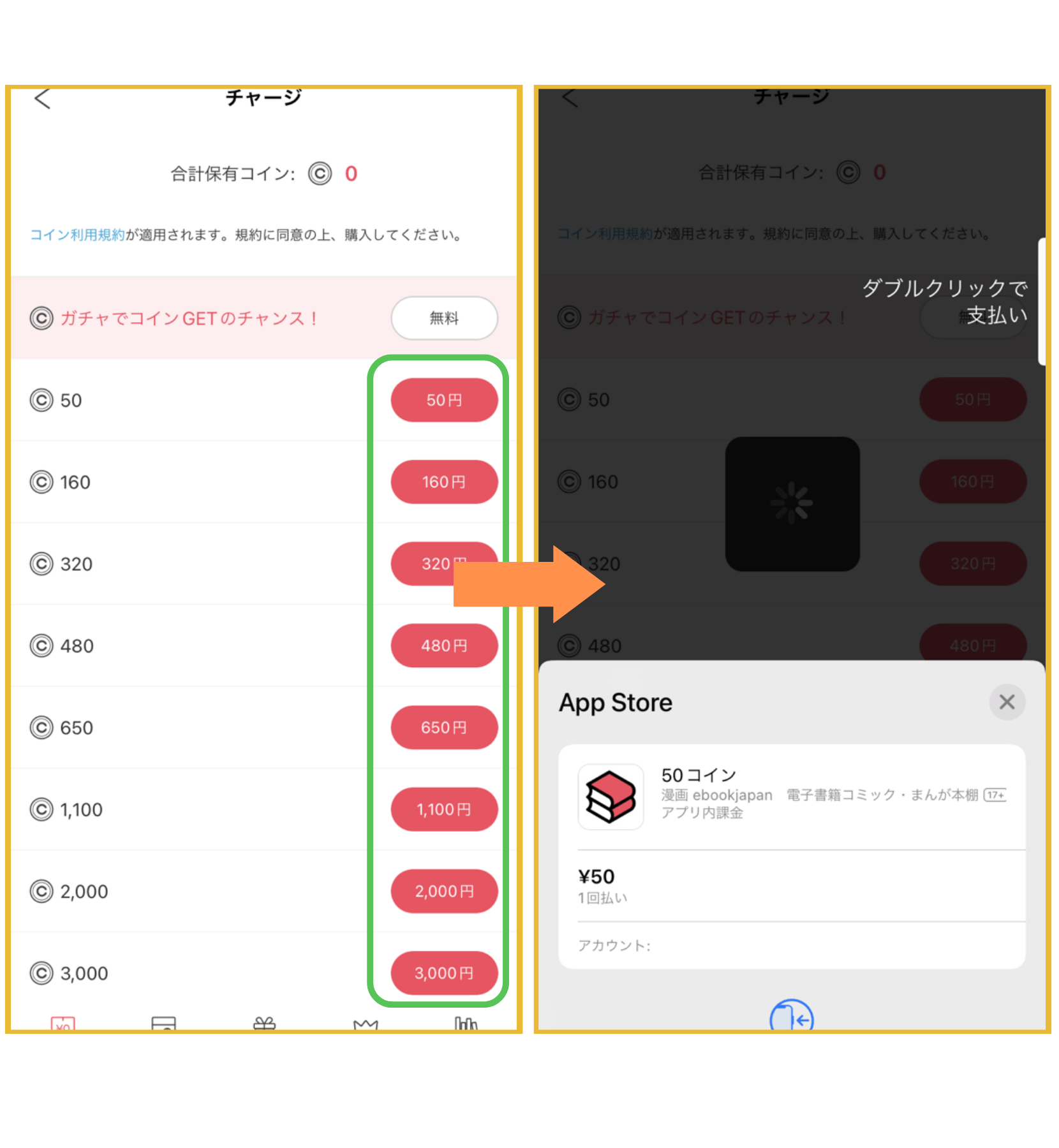
専用コインが無事課金できたことを確認してから、アプリ内で漫画を購入しましょう。
アプリ版ebookjapanで電子書籍を購入する場合は、購入したい作品ページを開いて金額が書かれた部分をタップするだけです。
予約購入の設定方法
ebookjapanでは、新刊発売日と同時に自動で購入してくれる「予約購入」機能を利用できます。
「シリーズ予約する」をタップして支払い方法を登録するだけで、あとは自動的に対象作品の新刊を購入してくれるようになります。
ただし、予約購入の支払い方法はクレジットカード決済しか使えない点に注意しましょう。
事前支払いの設定方法
事前支払いの設定方法は、ブラウザ版ebookjapanにログイン・アクセス後、「≡ → ユーザー名」の順でタップします。
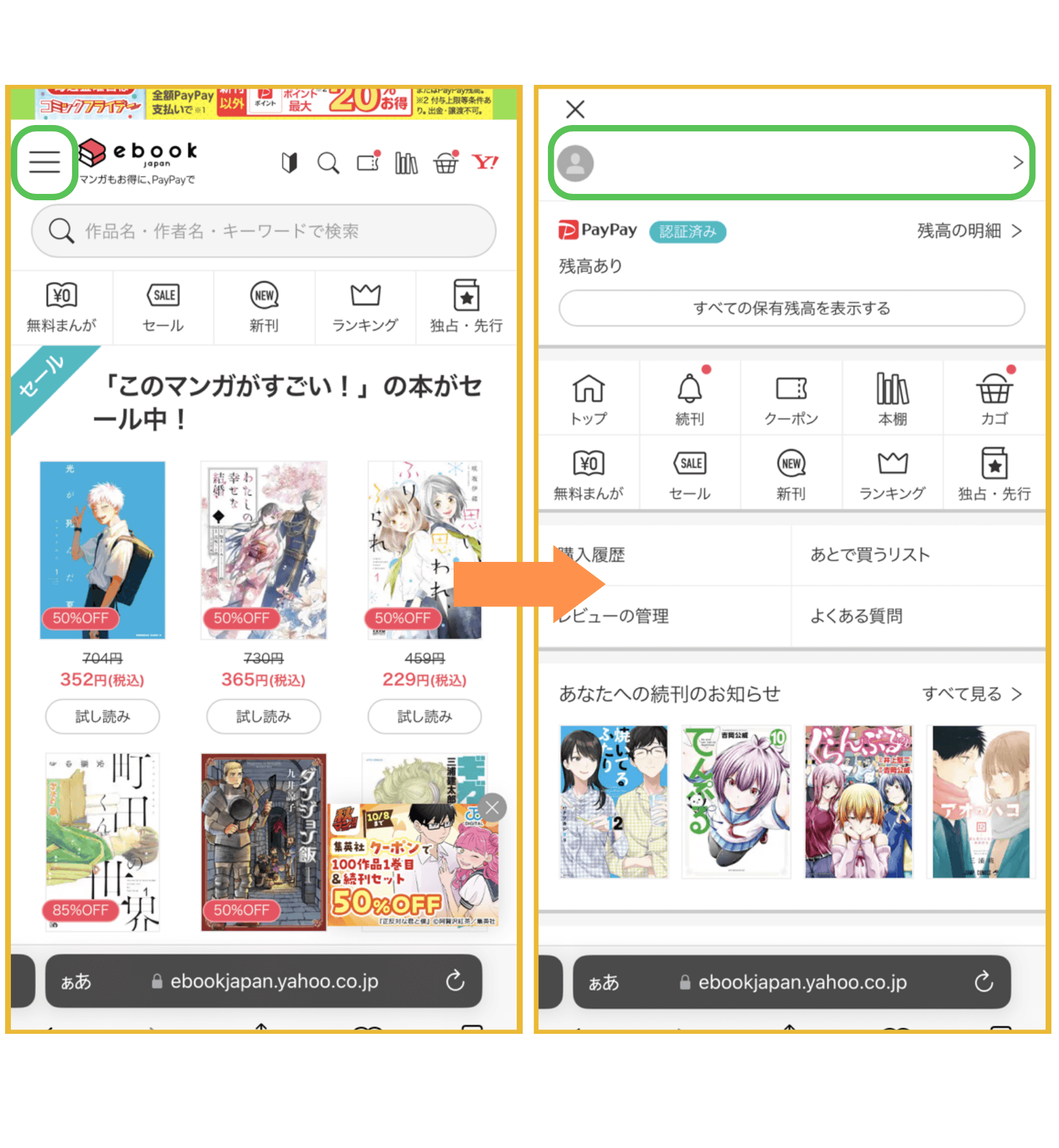
次に「お支払い方法の選択」をタップして、利用する決済手段を選びましょう。あとは決済情報を入力すれば、クレジットカードの事前支払い登録は完了です。
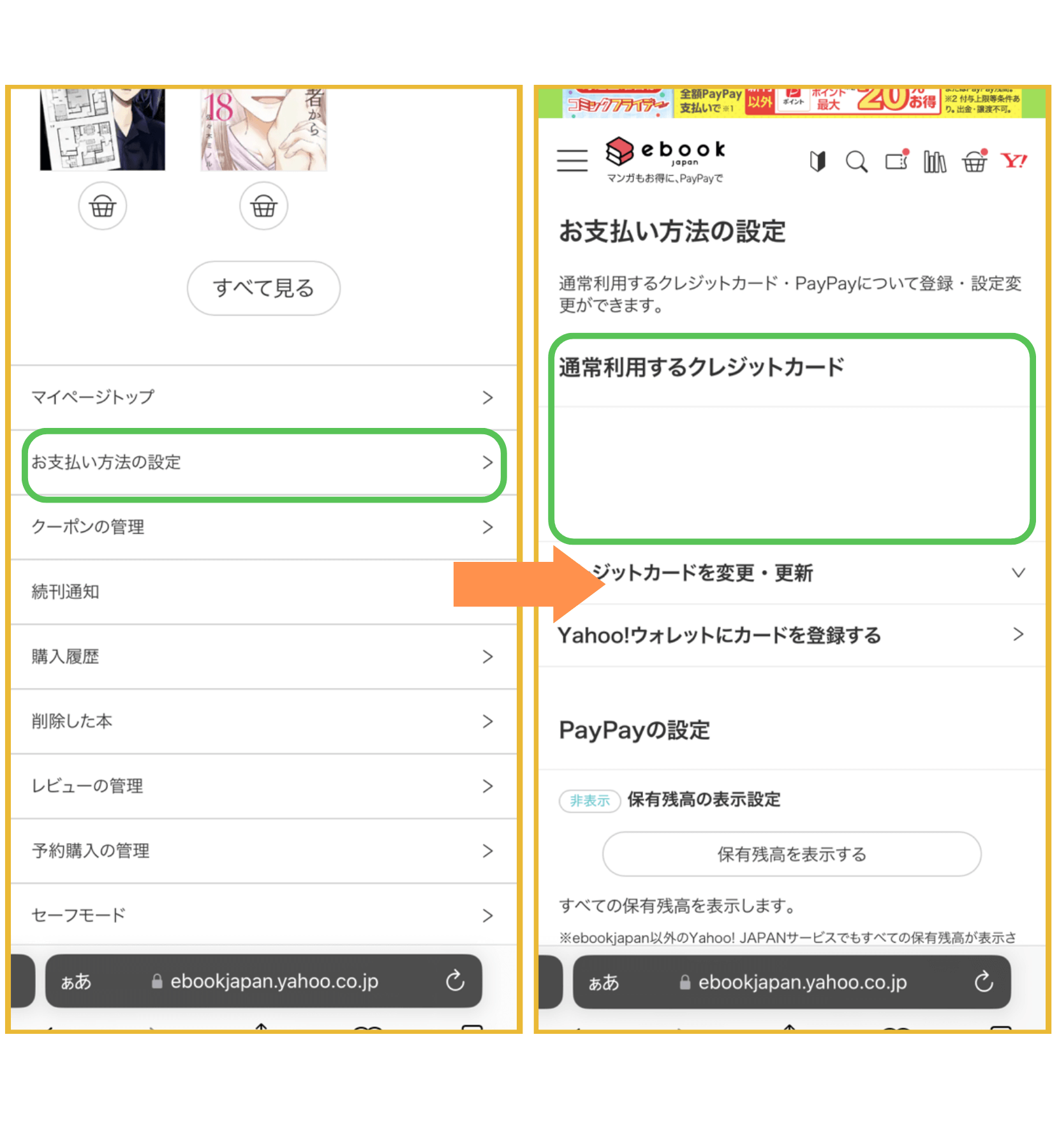
決済方法を変更したい場合は、「◯◯◯を変更・更新」をタップして新しい決済情報を入力しましょう。
ebookjapanの支払い方法の注意点
 ebookjapanの支払い方法に関して、主に以下の3つの注意点があります。
ebookjapanの支払い方法に関して、主に以下の3つの注意点があります。
- 成人向け作品と予約購入はクレジットカードしか対応していない
- アプリ版ebookjapanだと支払い時にクーポンが使えない
- 返金対応は受け付けていない
成人向け作品と予約購入はクレジットカードしか対応していない
ebookjapanで成人向け作品や予約作品を購入するときは、クレジットカード決済しか利用できません。
PayPayやキャリア決済などの支払い方法は非対応なので、成人向け作品や予約作品を購入する場合は必ずクレジットカードを用意しましょう。
アプリ版ebookjapanだと支払い時にクーポンが使えない
ebookjapanではアプリ版でも電子書籍を購入できますが、支払い方法にクーポンを使えません。
そのため、どんなお得なクーポンをもらっても、アプリ版だと通常と同じ価格で電子書籍を購入する羽目になります。
アプリ版ebookjapanは利用頻度が高い分手軽に購入しやすいものの、安く購入するためにもクーポンを反映できるブラウザ版を使った方がおすすめです。
返金対応は受け付けていない
ebookjapanに限らず、どのサイトでも電子書籍の購入後は通常の紙の本と違って、どの支払い方法でも返品・交換できない仕様となっています。
ebookjapanで電子書籍を購入する前に、再度どの作品がカゴに入っているか確認しましょう。
ebookjapanで支払いができないトラブルの対処方法

ここでは、ebookjapanで支払いができないトラブルの対応方法について紹介します。
以下の対応をしてもトラブルが解消されない場合は、ebookjapanの問い合わせ窓口に問い合わせてください。
情報を正しく入力できているか確認する
うまく決済が完了しない場合は、記入した情報が正しいか確認しましょう。
1文字でも間違っていたり全角文字になっていたりすると、エラーが発生して支払いができません。
クレジットカードやプリペイドカード決済時に発生しやすいので、利用している場合は一度チェックしてみてくださいね。
口座残高や限度額を確認する
Yahoo!ウォレット決済でebookjapanを利用している場合、口座残高が不足していると支払いできない可能性があります。
また、クレジットカード決済だと限度額が超えていることが原因だと考えられます。
正しい情報を入力しても決済できないときは、口座残高や限度額を確認しましょう。
PayPayとYahoo!JAPAN IDを連携させる
ebookjapanでPayPay残高を利用する場合、マイページでPayPayを登録(連携)する必要があります。
まずは、PayPayアプリをダウンロードして、PayPayアプリにYahoo! JAPAN IDでログインしましょう。
その後、PayPayアプリの画面右下部の「アカウント」をタップして「設定」にある「外部連携」を選択、Yahoo!JAPAN IDの「連携する」をタップすれば連携が完了します。
ebookjapanの支払い方法に関するよくある質問

ここでは、ebookjapanの支払いについてよくある質問についてまとめています。
アプリ版ebookjapanでPayPayは使える?
アプリ版ebookjapanでは、PayPayを支払い方法として使えません。
PayPayを使いたい場合は、ブラウザ版ebookjapanにログインして電子書籍を購入しましょう。
ebookjapanでPayPay後払いは使える?
ebookjapanでは、クレジット(旧あと払い)が使えます。
ブラウザ版ebookjapanにログインして、PayPayクレジット(旧あと払い)を支払い方法として活用しましょう。
ebookjapanの支払い方法はクレジットカードだけ?
ebookjapanの支払い方法はクレジットカードだけでなく、PayPayやキャリア決済など充実しています。
BitCashやWebMoneyを使えば、現金でも決済できます。
ebookjapanの1コインは何円?
ebookjapanのコインは、「1コイン=1円」です。
株主優待のクーポンを使いたい場合は?
マイページのクーポン管理画面からキーコードを入力することで、株主優待のクーポンを利用できるようになります。詳しい手順は以下をご確認ください。
マイページの「クーポンの管理」を開き、[コード入力で獲得]を押します。クーポンURL末尾のキーコード(英数字8文字)を入力し、[獲得する]を押すと、株主優待のクーポンを利用することができます。
ebookjapanの支払い方法まとめ
今回は、ebookjapanの支払い方法一覧や決済方法などについて解説しました。
ebookjapanが用意する支払い方法は、クレジットカードをはじめ、キャリア決済や電子マネーなど充実しています。
中でもお得な還元キャンペーンを利用できるPayPay支払いがおすすめです。自分に合った支払い方法で、ebookjapanを利用してみてくださいね。
こちらの記事では、ebookjapanの基本の使い方や会員登録方法を紹介しているので気になる方は是非チェックしてみてくださいね。
また、ビギナーズではおすすめの電子書籍サービスを紹介しています。ebookjapan以外のサービスもあるので、自分に合っている電子書籍サービスを探す際にチェックしてみてくださいね。

ビギナーズ編集部 /
ビギナーズ編集部 beginners
趣味を探すメディアサイト「ビギナーズ」編集部です。様々な趣味をご紹介していきます。